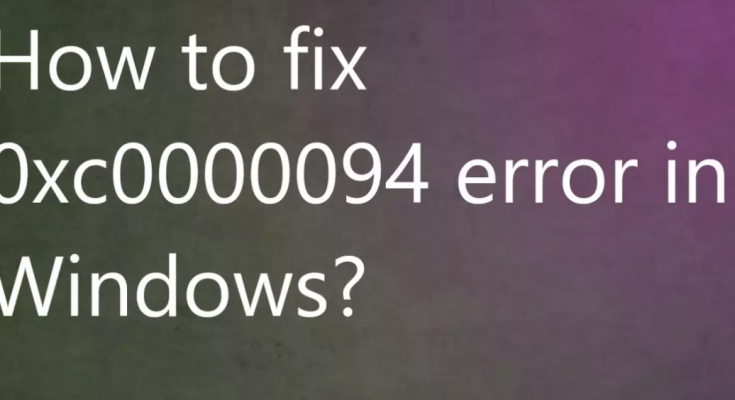Ciao caro! Recentemente ho installato un programma. Funzionava bene e all’improvviso ha iniziato a mostrare l’errore di Windows 0xc0000094. Non so cosa stia succedendo di sbagliato. Ho bisogno di un aiuto. Per favore, guidami come potrei sbarazzarmi del problema.
L’errore di Windows 0xc0000094 viene visualizzato sui sistemi Windows 10/11 e causa problemi con l’esecuzione di app di terze parti che non sono completamente disinstallate o dati di sistema alterati. Ci sono diversi motivi per cui potrebbe causare questo problema, così come le diverse soluzioni.
Il motivo principale per cui si verificano tali problemi è a causa della voce di registro eliminata. Ciò potrebbe accadere a causa di un’infezione da malware che colpisce quei registri. Può succedere anche quando il software non viene eliminato correttamente, lasciando molti avanzi che causano problemi con le funzioni del sistema.
Malfunzionamenti hardware e danneggiamento del sistema operativo possono anche attivare modifiche al sistema e portare all’errore di Windows 0xc0000094 in discussione. Altri fattori responsabili del problema includono file e voci eliminati in modo errato nel registro e in altre cartelle.
Potresti notare il problema dopo l’aggiornamento di Windows 10/11 quando nell’ultimo aggiornamento del sistema operativo mancano i file necessari. È possibile correggere l’errore in Windows controllando l’aggiornamento più recente. Queste sono le diverse soluzioni che abbiamo discusso di seguito in modo graduale. Controlla ora.
Possibili correzioni per l’errore di Windows 0xc0000094
Correzione 1: modificare le impostazioni di data e ora
- Premi Win+ I per aprire Impostazioni,
- Fare clic su Ora e lingua, quindi su Data e ora,
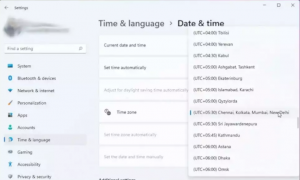
- Nella finestra aperta, disattivare l’opzione Imposta ora automaticamente,
- Premi il pulsante Cambia accanto a Imposta la data e l’ora manualmente,
- Nella finestra aperta, regolare la data e l’ora,
- Regolare le impostazioni dell’ora,
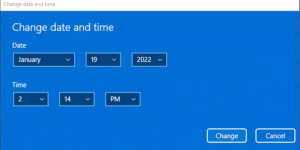
- Fare clic sul pulsante Modifica per salvare le modifiche,
- Chiudilo e riavvia il computer ora e verifica se il problema persiste.
Correzione 2: ripristinare i file di registro
- Premi Win+R, digita regedit e premi Invio,
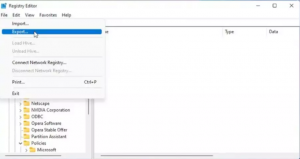
- Fare clic su File e scegliere l’opzione di importazione,
- Selezionare il file di backup e quindi fare clic sul pulsante Apri.
Correzione 3: ripristino del sistema
- Nella ricerca di Windows, digita Crea un punto di ripristino e premi Invio,
- Vai alla scheda Protezione del sistema,
- Seleziona Ripristino configurazione di sistema,
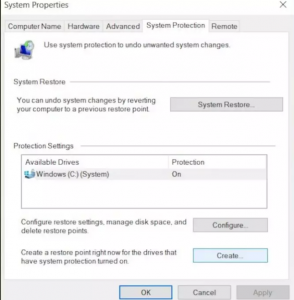
- Fare clic su Avanti e quindi su Mostra più punti di ripristino,
- Scegliere l’ora prima del problema e quindi fare clic sul pulsante Avanti,
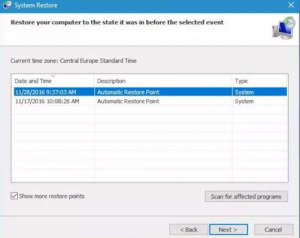
- Segui le istruzioni sullo schermo e infine riavvia il PC.
Correzione 4: verifica la presenza di malware nel sistema
- Fare clic con il pulsante destro del mouse sul menu Start e selezionare Impostazioni,
- Fare clic su Aggiornamento e sicurezza,
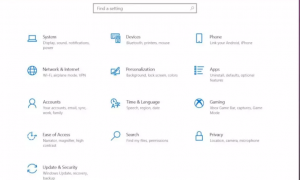
- Ora, fai clic sullo scudo per aprire Sicurezza di Windows,
- Fare clic su Protezione da virus e minacce > Scansione avanzata,
- Scegli Opzioni di scansione e seleziona Scansione completa,
- Fare clic su Scansiona ora,
- Pulisci le minacce se rilevate e scegli l’opzione Rimuovi e poi Avvia per cancellarle.
Se non vuoi essere coinvolto in queste correzioni manuali per l’errore di Windows 0xc0000094, puoi utilizzare PC Repair Tool, uno strumento automatico per verificare la presenza di problemi relativi a Windows ed eliminarli. Ecco il link per il download diretto fornito per te.
Conclusione
È tutto! Abbiamo fornito tutte le possibili correzioni per l’errore di Windows 0xc0000094. Spero di sì, questi metodi sono davvero utili per te e sei in grado di ottenere la correzione richiesta. Condividi la tua recensione sull’articolo dalla sezione commenti fornita di seguito.